Pokud se Mapy Google při navigaci automaticky neotáčí, může to být opravdu nepříjemné. Pokud nechcete neustále naklánět hlavu doprava nebo doleva, abyste se správně zorientovali, měli byste tento problém vyřešit co nejdříve. A to je přesně téma tohoto návodu.
Co dělat, když se Mapy Google nebudou automaticky otáčet
Zkontrolujte nastavení automatického otáčení
- Spusťte Mapy Google a vyberte profilový obrázek svého uživatelského účtu
- Jít do Nastavení navigace

- Vyhledejte Udržujte mapu severně nahoře a ujistěte se, že není zapnutá
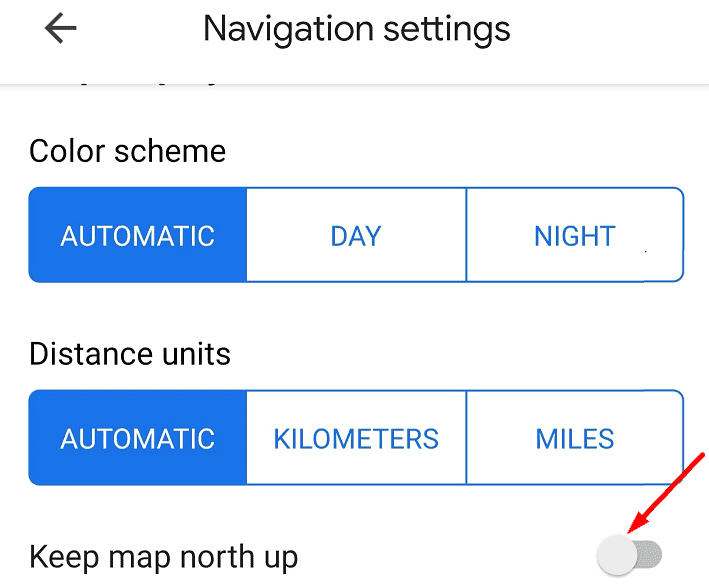
- Zkontrolujte nastavení optimalizace baterie a ujistěte se, že Mapy Google nejsou v nastavení baterie.
Pokud používáte Mapy Google k navigaci při řízení, ujistěte se, že v nastavení baterie nemáte také Android Auto.
⇒ Poznámka: Pokud jedete autem, můžete přejít ze severu nahoru na směr auta až poté, co nastavíte cíl. Tato možnost je k dispozici před spuštěním navigace. Mějte na paměti, že během navigace není na obrazovce vidět ikona kompasu.
Povolte automatické otáčení v nastavení telefonu
Ujistěte se, že je na vašem telefonu povolena také funkce automatického otáčení. Přejeďte prsty dolů a klepněte na možnost Automatické otáčení.
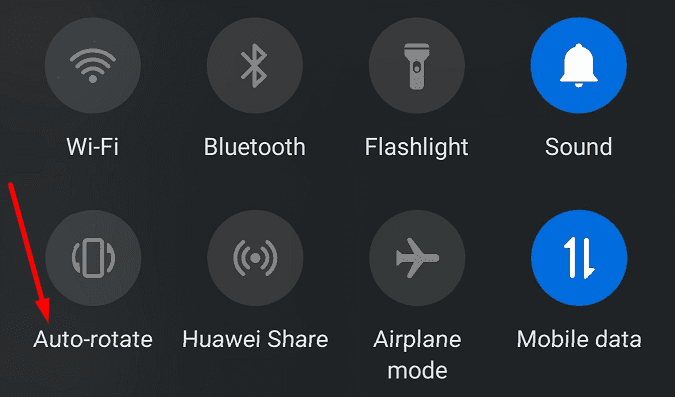
Znovu spusťte aplikaci Mapy Google a zkontrolujte, zda funkce automatického otáčení nyní funguje správně.
Vymažte mezipaměť Map Google
Tento problém může vyřešit vymazání mezipaměti Map Google. Jak se ve vašem zařízení hromadí stále více dočasných souborů, mohou narušovat některé funkce aplikace. Vymazání mezipaměti vám může pomoci vyřešit tento problém s automatickým otáčením.
- Jít do Nastavení a klepněte na Aplikace
- V závislosti na modelu telefonu a verzi Androidu možná budete muset vybrat Aplikace znovu
- Vybrat Google mapy a potom klepněte na Úložný prostor
- Klepněte na Vyčistit mezipaměť tlačítko a zkuste to znovu

- Pokud problém přetrvává, klepněte na Vyčistit data tlačítko také.
Pomohla tato řešení? Dejte nám vědět v komentářích níže.